Ingin tahu konversi antara Excel dan PDF, Anda harus mengerti apa itu Excel dan PDF? Jika tidak, konversi buta tidak masuk akal.
1. Apa itu PDF?
PDF adalah format file yang dikembangkan oleh Adobe Systems untuk pertukaran file dengan cara yang tidak tergantung pada aplikasi, sistem operasi, dan perangkat keras. File PDF didasarkan pada model gambar bahasa PostScript, memastikan warna yang akurat dan pencetakan yang akurat pada printer apa pun, yaitu PDF dengan setia mereproduksi setiap karakter, warna, dan gambar dari aslinya.
2. Apa itu Excel?
XLS adalah lembar kerja Microsoft Excel dan merupakan format lembar bentang yang sangat umum. File xls dapat dibuka menggunakan Microsoft Excel, dan Microsoft telah mengembangkan penampil Excel Viewer khusus untuk mereka yang tidak memiliki Excel yang diinstal. Gunakan Microsoft Excel untuk mengonversi tabel dalam format XLS menjadi beberapa format: tabel XML, data XML, halaman web, file teks dipisahkan oleh tab (* .txt), file teks dipisahkan dengan koma (* .csv), dan banyak lagi.
Mengapa mengonversi Excel ke PDF?
Mengetahui apa itu Excel dan PDF, Anda juga perlu tahu kapan mereka perlu mengonversi, atau mereka tidak akan memiliki pikiran, tidak tahu apa itu PDF untuk Excel, Excel untuk PDF.
Mengapa Excel dikonversi ke PDF?
Melihat kemampuan kantor seseorang, itu tergantung pada analisis data dia tidak terlihat baik. Jadi kami menggunakan Excel untuk menulis data, dan ketika melakukan bagan, kami mencoba untuk ringkas dan cantik, dan cantik dan tidak mewah. Tetapi kadang-kadang ketika kita mengirim lembar kerja Excel yang bekerja keras kepada orang lain, ada distorsi warna, bagan berubah bentuk, dan tidak sedih untuk mengalir ke sungai. Pada saat ini, SanPDF dapat menyelesaikan masalah ini dengan sempurna, karena sangat praktis dan gratis. Jadi kita perlu mengonversi Excel ke PDF.
Mengapa mengonversi PDF ke Excel?
Selain dokumen Excel dalam kehidupan, seperti Word, PDF, PPT adalah beberapa format penyimpanan file yang lebih umum digunakan. File PDF semakin banyak digunakan untuk pekerjaan dan kehidupan kita, tetapi kebanyakan orang tidak tahu tentang file PDF. Misalnya, bagaimana mengedit file PDF, mengonversi file PDF, mengompres file PDF, dll, sering perlu menggunakan file PDF dalam pekerjaan, kadang-kadang untuk kenyamanan mengedit konten file PDF, kita akan memilih untuk mengkonversi file PDF file ke dalam spreadsheet Excel. Jadi bagaimana saya bisa mengkonversi file PDF ke dalam spreadsheet Excel?
Mengetahui apa itu, apa mereka dapat melakukannya, ketika mereka perlu melakukannya, kami tidak akan melakukannya, tetapi yang paling penting masalahnya adalah kita harus belajar bagaimana mengkonversi Excel ke PDF dan PDF ke Excel.
SanPDF
●Beberapa pertukaran dokumen meningkatkan efisiensi.
●Ini dapat membantu Anda bekerja lebih efisien, menghemat lebih banyak waktu dan menikmati warna-warni kehidupan.
●Gaya desain grafis dari desktop dan web, antarmuka operasi sederhana dan menyegarkan, dan dapat memenuhi kebutuhan Anda kapan saja dan membuat Anda merasa nyaman dan nyaman.
T: Jadi di mana saya bisa mengunduh SanPDF?
1.Log ke situs web resmi PTSanPDF.
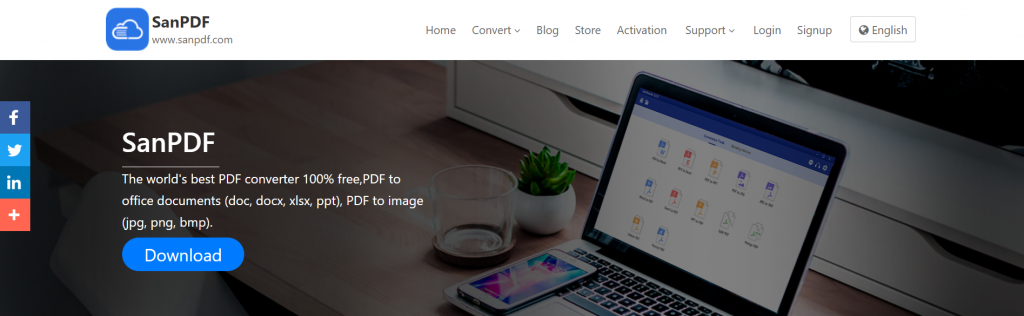
2. Klik untuk mengunduh.
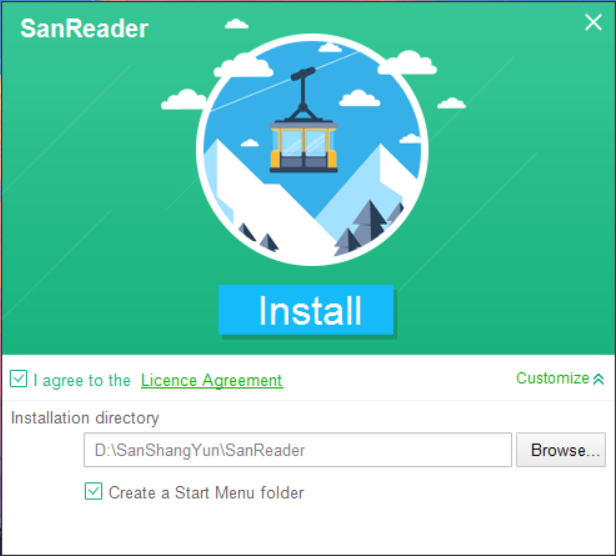
3. Pilih disk yang ingin Anda simpan dan klik Instal.
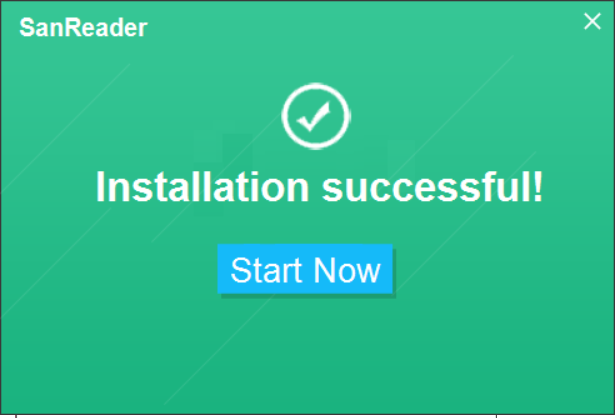
4. Anda dapat mulai menggunakannya.
Sekarang sudah diunduh, saya akan mengajari Anda caranya untuk menggunakannya langkah demi langkah.
1. Setelah pengunduhan selesai, Anda akan melihat antarmuka seperti ini.
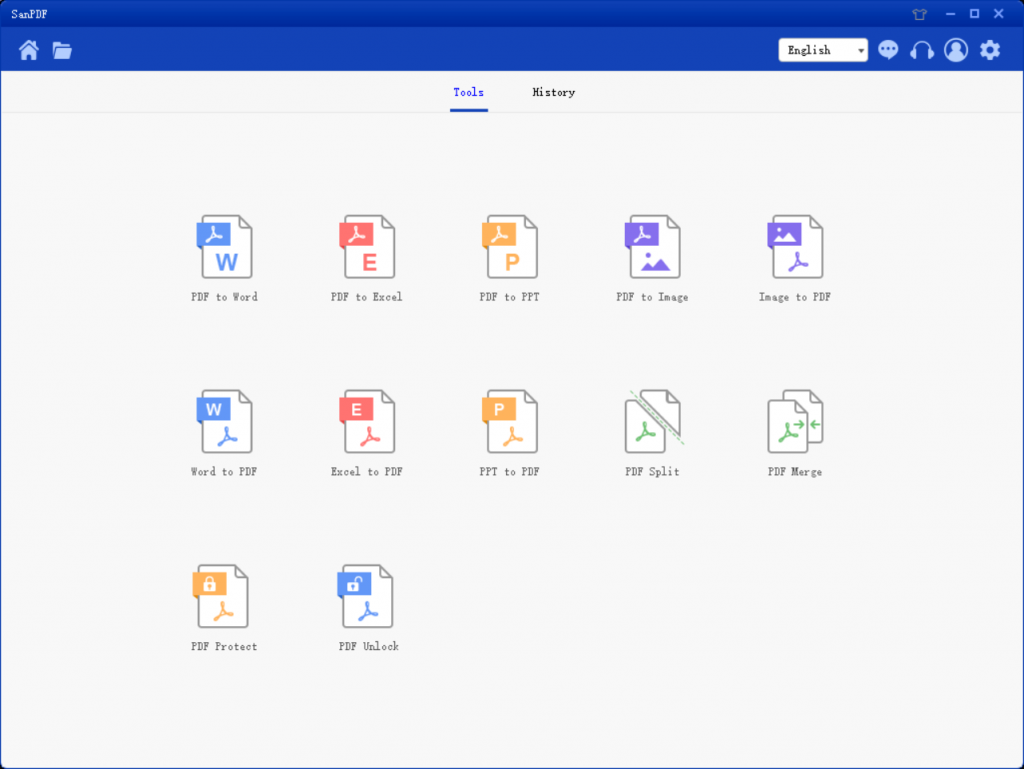
2. Sebagai contoh, jika Excel dikonversi ke PDF, maka pilih fungsi yang sesuai dan antarmuka lompat adalah sebagai berikut.
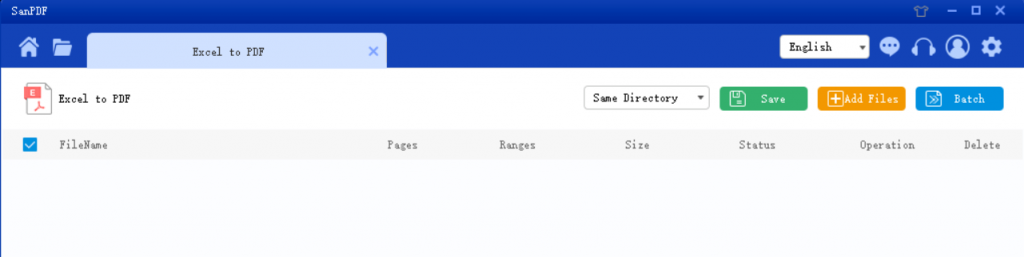
3 , Pilih lokasi untuk menyimpan dalam Simpan Daftar, klik Tambah File dan pilih file PDF yang ingin Anda konversi, lalu klik Mulai Konversi.
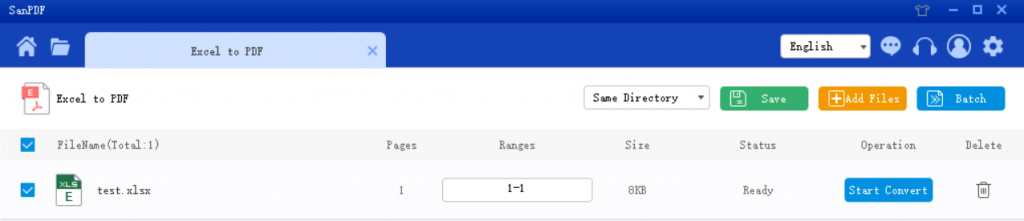
4. Setelah konversi berhasil, pilih “Browse Directory” dan Anda akan menemukan PDF yang dikonversi. Jika Anda ingin menghapus file yang dikonversi di “Direktori penelusuran selanjutnya”, klik tombol “Hapus”.
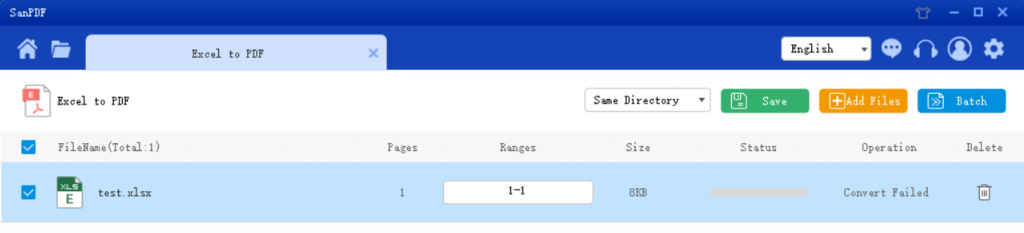
Jika Anda ingin mengonversi PDF ke Excel, dan sebaliknya. Namun, satu hal yang perlu diperhatikan adalah perbedaan antara dua format Excel xls dan xlsx.
1.xls adalah format biner yang unik.
2.xls Struktur intinya adalah struktur tipe dokumen komposit.
3. Struktur inti xlsx adalah struktur tipe-XML yang menggunakan kompresi berbasis XML untuk membuatnya mengambil lebih sedikit ruang. Arti dari x terakhir di xlsx ada di sini.
Jika Anda merasa bahwa mengunduh perangkat lunak tidak begitu nyaman di beberapa titik, itu seperti komputer umum sekolah. Jangan khawatir, SanPDF juga dapat memenuhi konversi online.1. Pertama-tama, Anda harus membuka situs web resmi SanPDF.
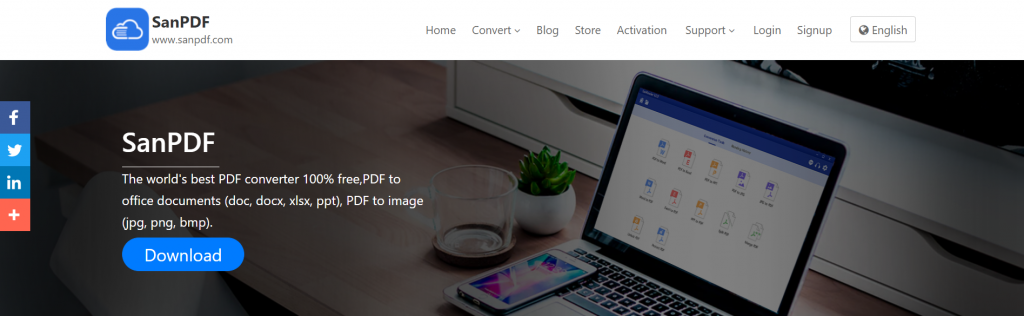
2. Sebagai contoh: pilih fungsi yang Anda butuhkan –Unggul ke PDF.
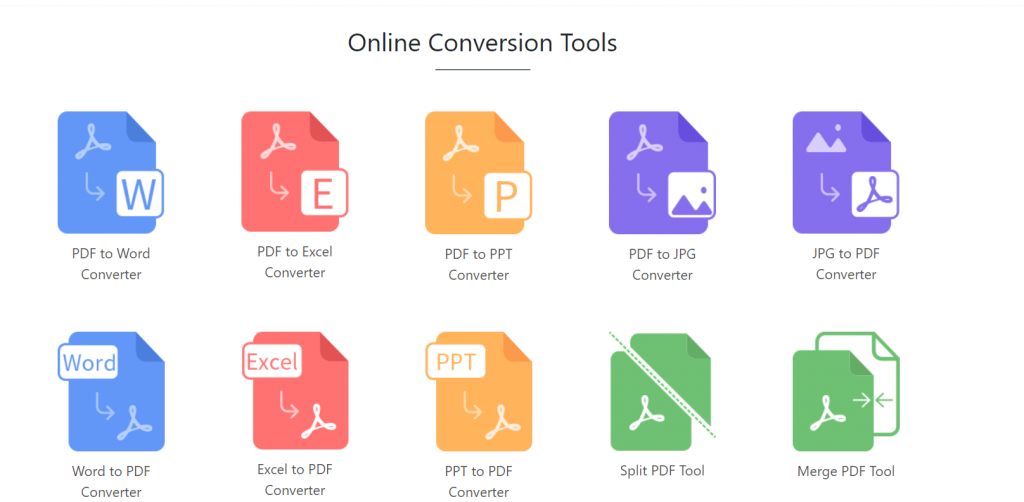
3. Pilih spreadsheet Excel yang ingin Anda konversi.
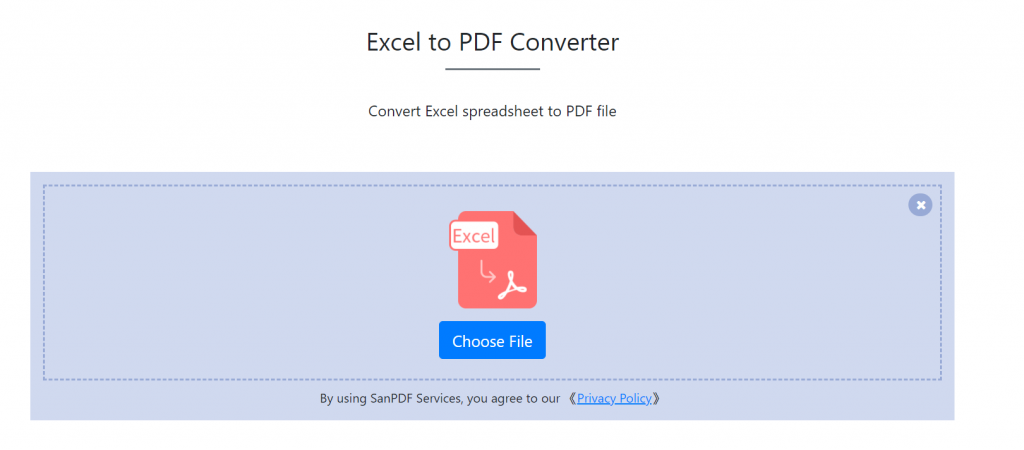
4. Terakhir klik untuk memulai konversi.
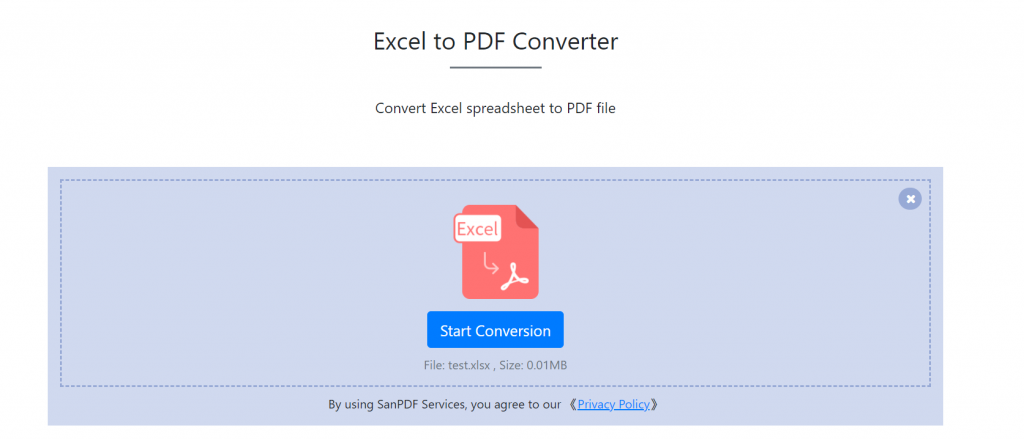
5. Terakhir klik pada unduhan.
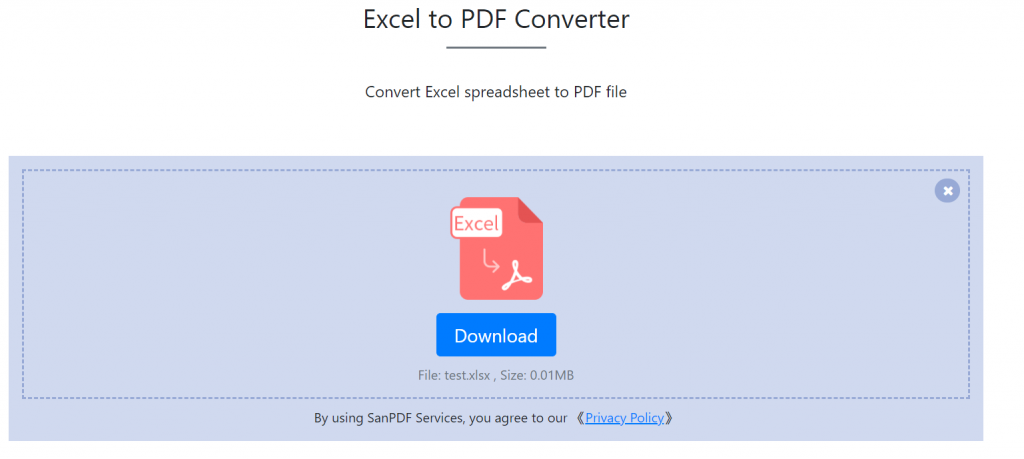
membatasi:
Pengguna yang tidak terdaftar memiliki 10 konversi, hanya file 2MB yang dapat dikonversi pada satu waktu, dan batas waktunya adalah dua jam. Jika Anda ingin pemrosesan tanpa batas dan beberapa pdf ke kata, lihattoko, yang akan mengaktifkan fitur ini dan juga banyak izin lainnya.
Jadi bagaimana seharusnya kita daftar?
1. Mulailah menggunakan produk kami dan kunjungi beranda sanpdf.com, klik “Daftar” di bilah navigasi untuk memulai pendaftaran.
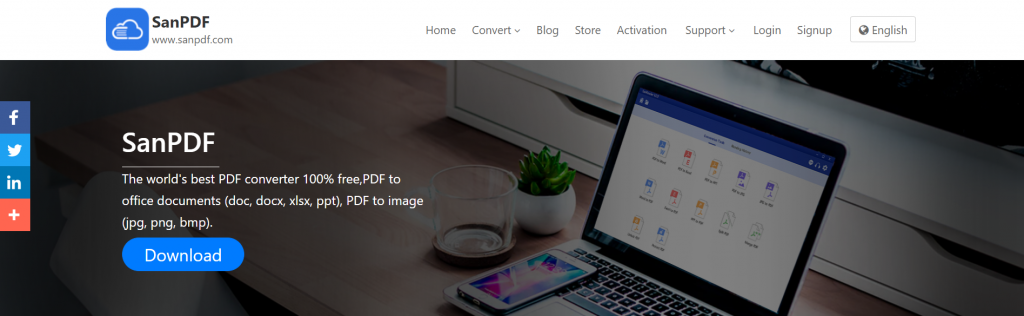
2. Gunakan email untuk mendaftar dan mengatur kata sandi. Kata sandi minimal harus 6 karakter (termasuk huruf dan angka bahasa Inggris), dan akhirnya klik untuk mendaftar.
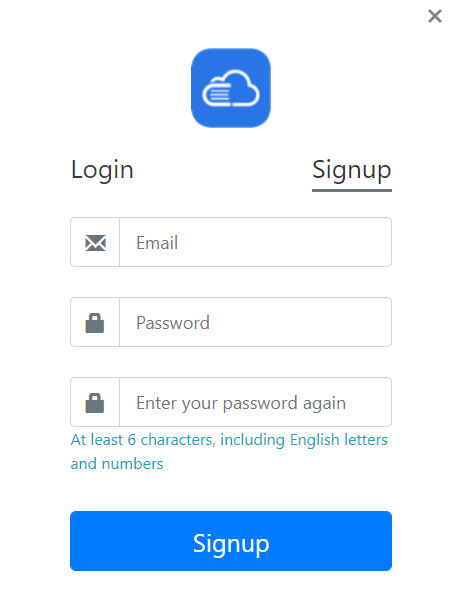
Pengguna terdaftar memiliki 50 konversi dan dapat mengonversi file 5MB sekaligus. Unduhan tidak diperbolehkan melebihi batas waktu pengunduhan 24 jam. Jika Anda ingin pemrosesan tanpa batas dan beberapa pdf ke kata, periksa toko kami, yang akan mengaktifkan fitur ini serta banyak izin lainnya. (Izin terperinci adalah sebagai berikut)
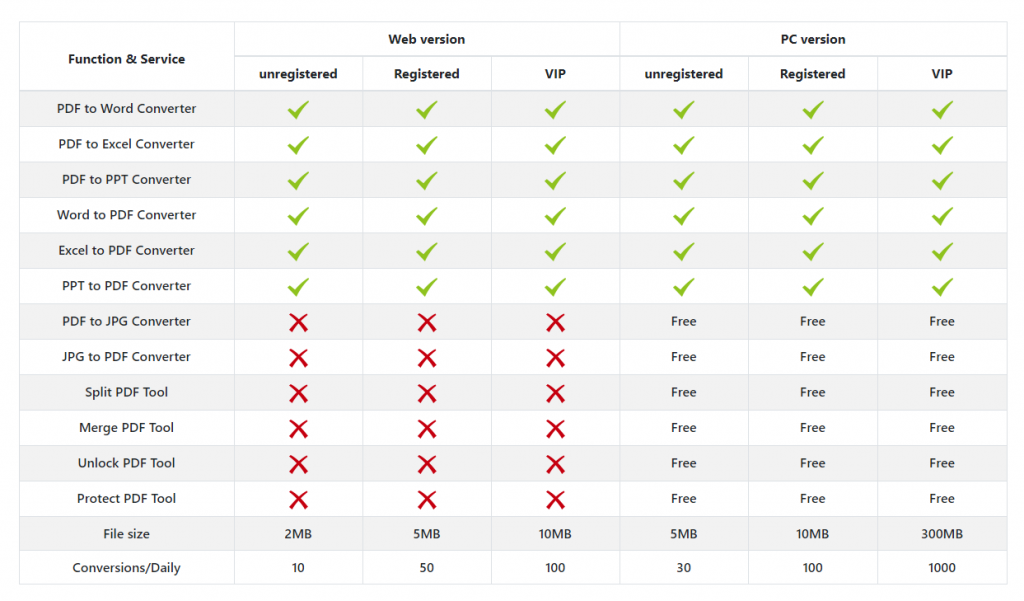
T: Saya tidak dapat menemukan file konversi saya / Di mana file saya?
Jika Anda belum mendaftarkan akun SanPDF Anda dan file yang dikonversi dengan konverter online, unduh file yang dikonversi segera dan tetap aman setelah konversi selesai. Setelah halaman konversi ditutup, Anda tidak akan dapat mengunduh file yang dikonversi. Jika Anda memiliki sudah mendaftar untuk akun SanPDF, Anda dapat masuk ke akun Anda di dalam 24 jam konversi, cari file yang dikonversi dalam riwayat konversi daftar dan unduh. Tolong dicatat! Untuk memastikan keamanan file, server SanPDF secara otomatis dan permanen menghapus file yang dikonversi setelah 24 jam. Karena itu, pastikan untuk mengunduh dan menyimpannya sesegera mungkin setelah konversi.
Keamanan:
Kami menghormati privasi. Setelah 24 jam konversi file, mereka akan selalu dihapus dari server kami. Untuk informasi lebih lanjut, silakan baca kebijakan privasi kami.